- 公開日:
エクセルとスプレッドシートを自動同期する方法
こちらの記事では、エクセルとスプレッドシートを自動同期する方法についてご紹介します。
エクセルとスプレッドシートの両方を使う方にとって、それぞれが自動同期出来たら非常に便利ですよね。
自動同期を設定するための具体的な手順と注意点を詳しくお伝えしますので、参考にしてみてください。
エクセルとスプレッドシートを自動同期する方法
自動同期をするための設定は、スプレッドシートの操作から行います。
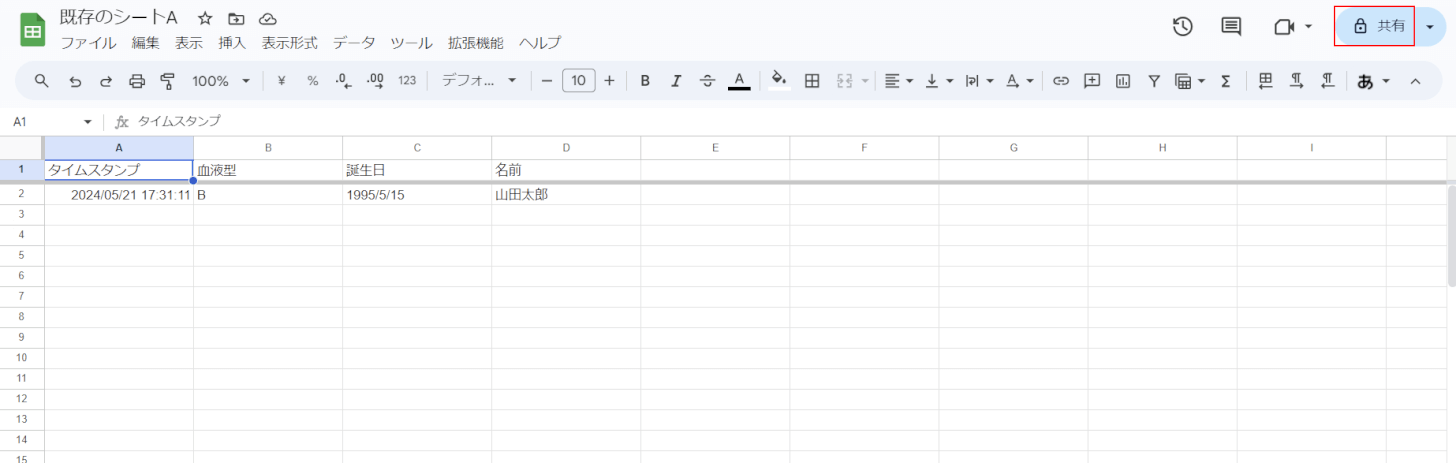
エクセルと同期したいスプレッドシートの編集画面で、右上に表示されている「共有」ボタンをクリックします。
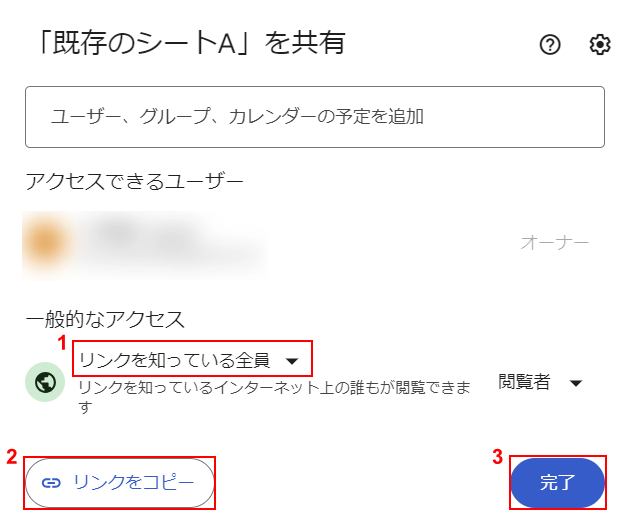
共有の設定画面が表示されるので、①「一般的なアクセス」を『リンクを知っている全員』にし、②「リンクをコピー」ボタンをクリックして、③「完了」ボタンをクリックします。

メモ帳や、ブラウザのURL入力欄など、お好みの箇所にコピーしたリンクを貼り付けます。

貼り付けた「https://docs.google.com/spreadsheets/d/~略~_/edit?usp=sharing」というURLの最後の、「edit?usp=sharing」を「export?format=xlsx」に書き換え、このURL全体をコピーします。
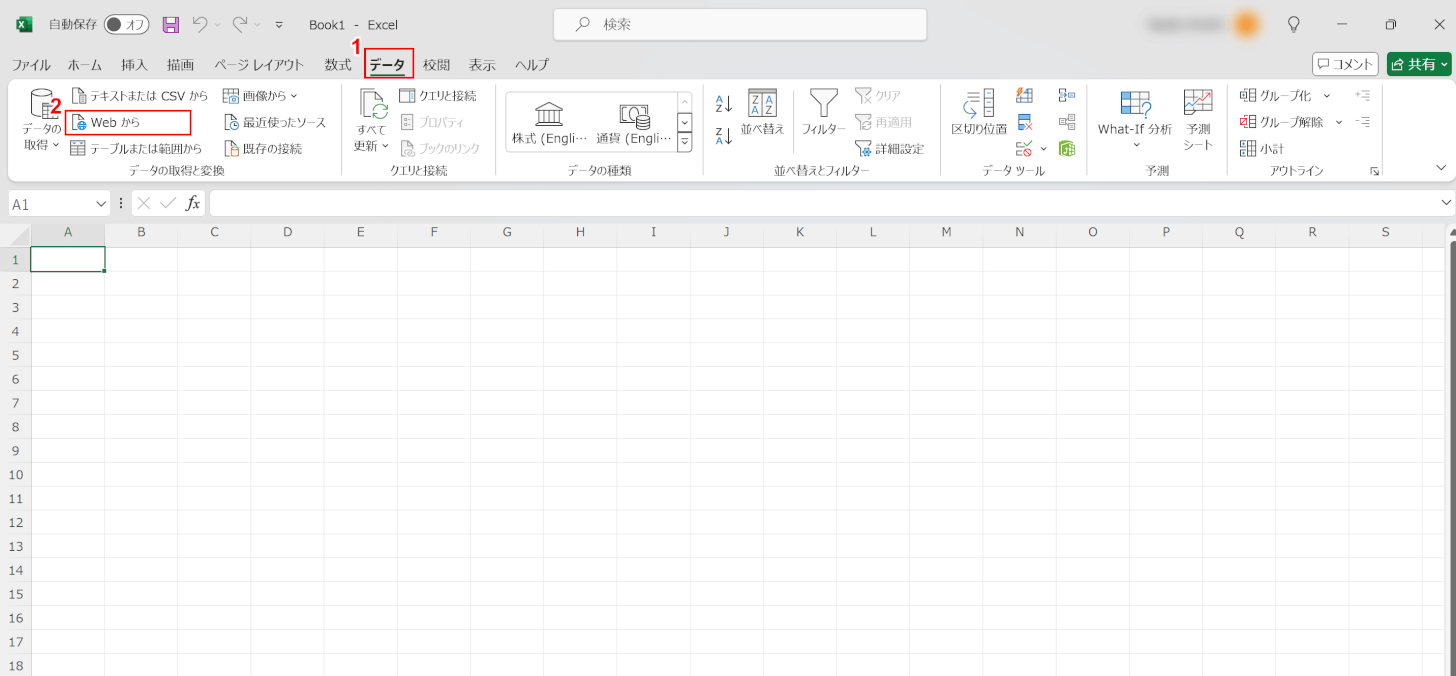
エクセルのファイルを開いて、①画面上部のメニューから「データ」をクリックして、②「Webから」を選択します。
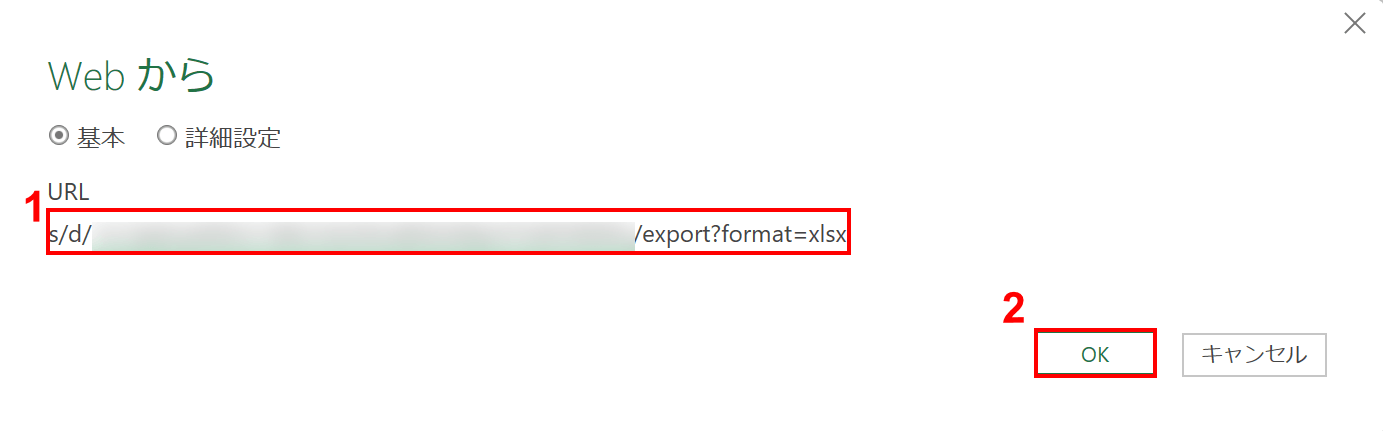
「Webから」画面が表示されるので、①先ほど書き換えてコピーしたURLを貼り付けて、②「OK」ボタンをクリックします。
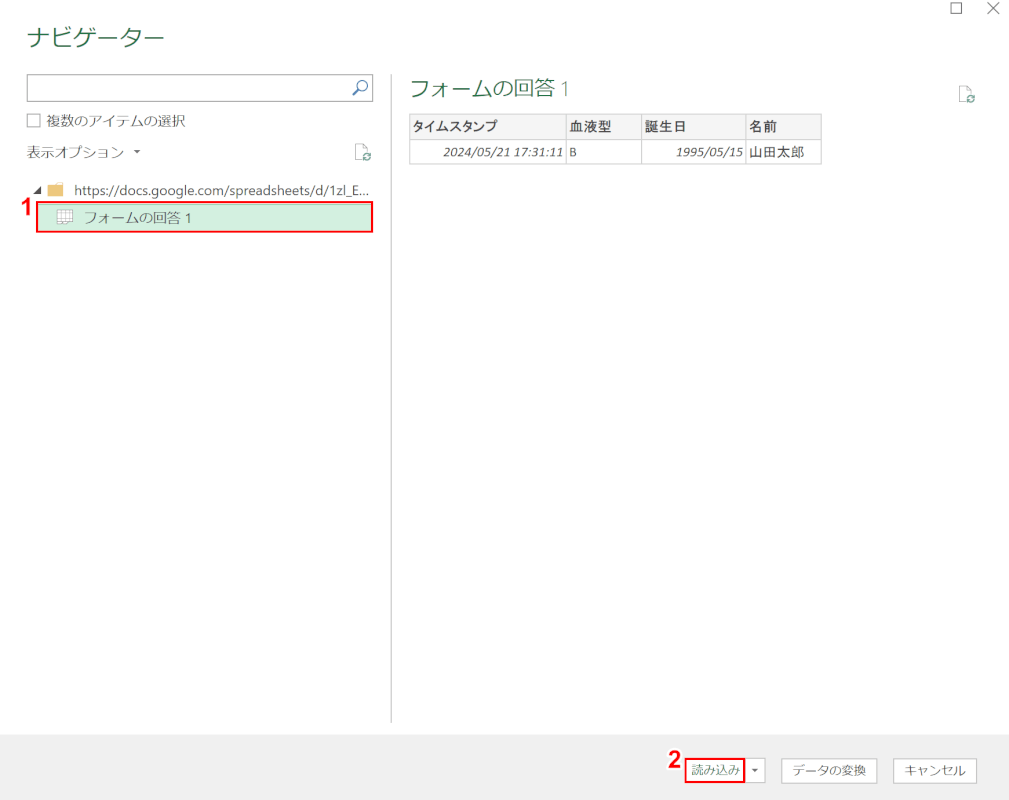
「ナビゲーター」画面が表示されるので、①URLに基づいて表示されたスプレッドシートの、同期したいシートを選択し、②「読み込み」ボタンをクリックします。
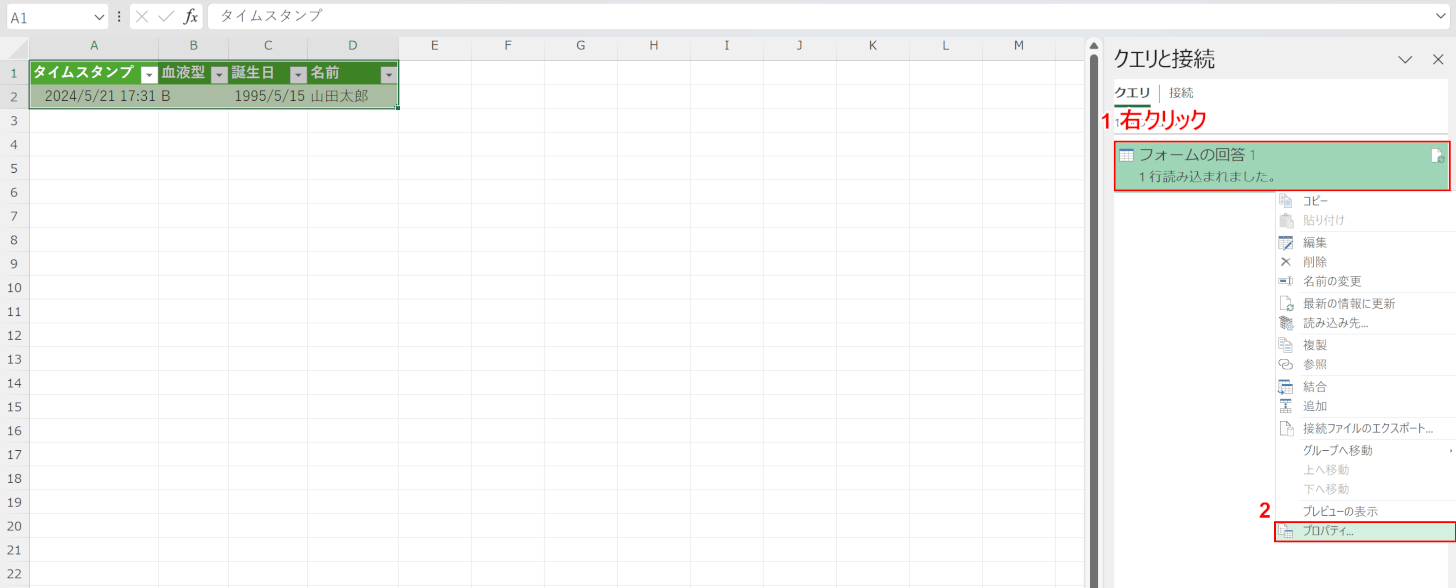
同期が完了します。続いて、自動同期の設定を行います。
画面右に表示されている「クエリと接続」画面内で、①同期したシート名が記載されている箇所を右クリックして、②表示される一覧から「プロパティ」をクリックします。
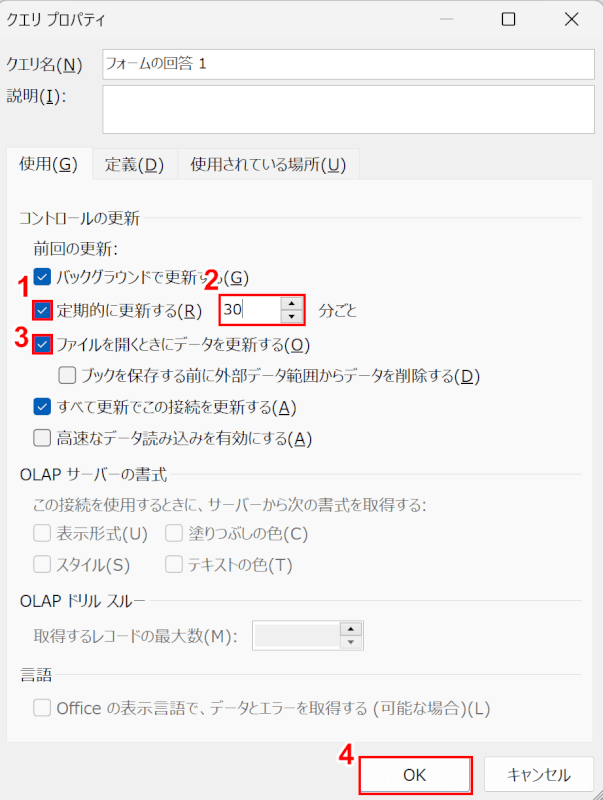
「クエリプロパティ」が表示されるので、同期タイミングの設定を行います。
①「定期的に更新する」にチェックを入れ、②自動同期のタイミングをお好みで設定します。
③「ファイルを開くときにデータを更新する」にチェックを入れ、④設定が完了したら「OK」ボタンをクリックします。
以上で自動同期の設定は完了です。
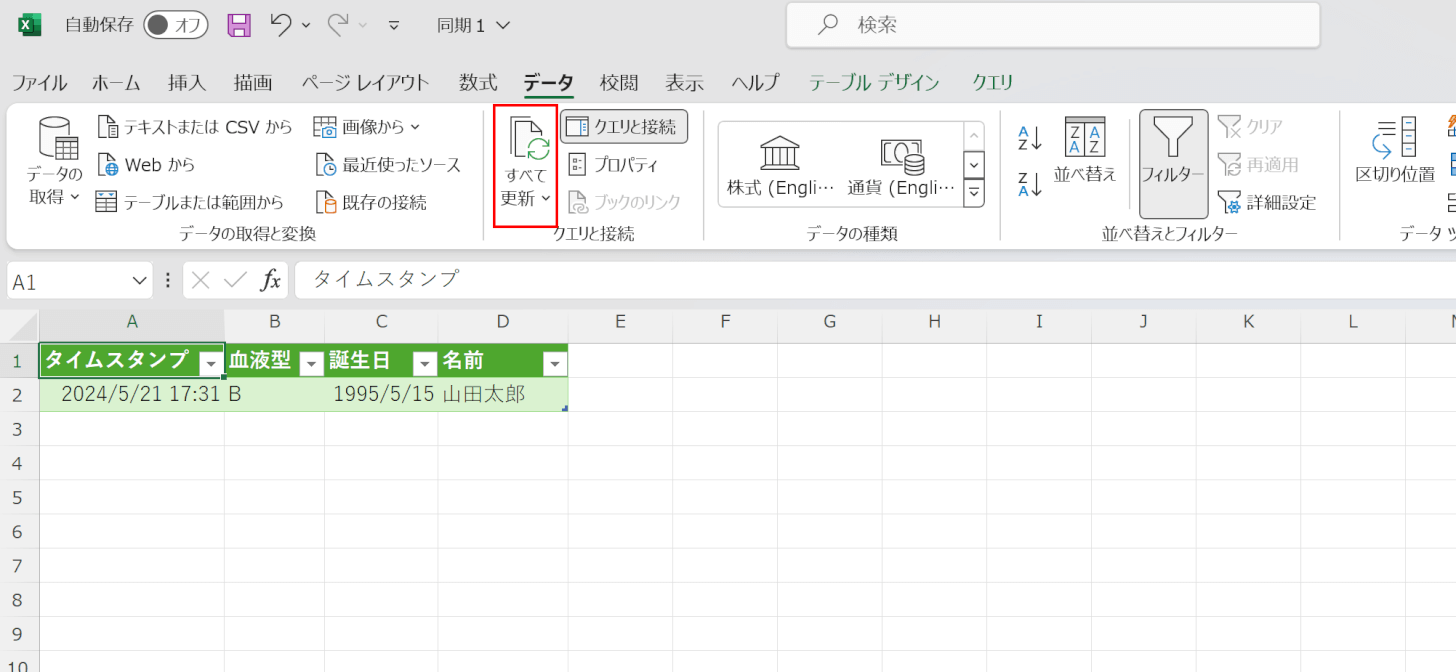
試しに、画面上部のメニューから「すべて更新」ボタンをクリックしてみてください。
こちらのボタンをクリックすると、手動でスプレッドシートの最新状態が同期されます。
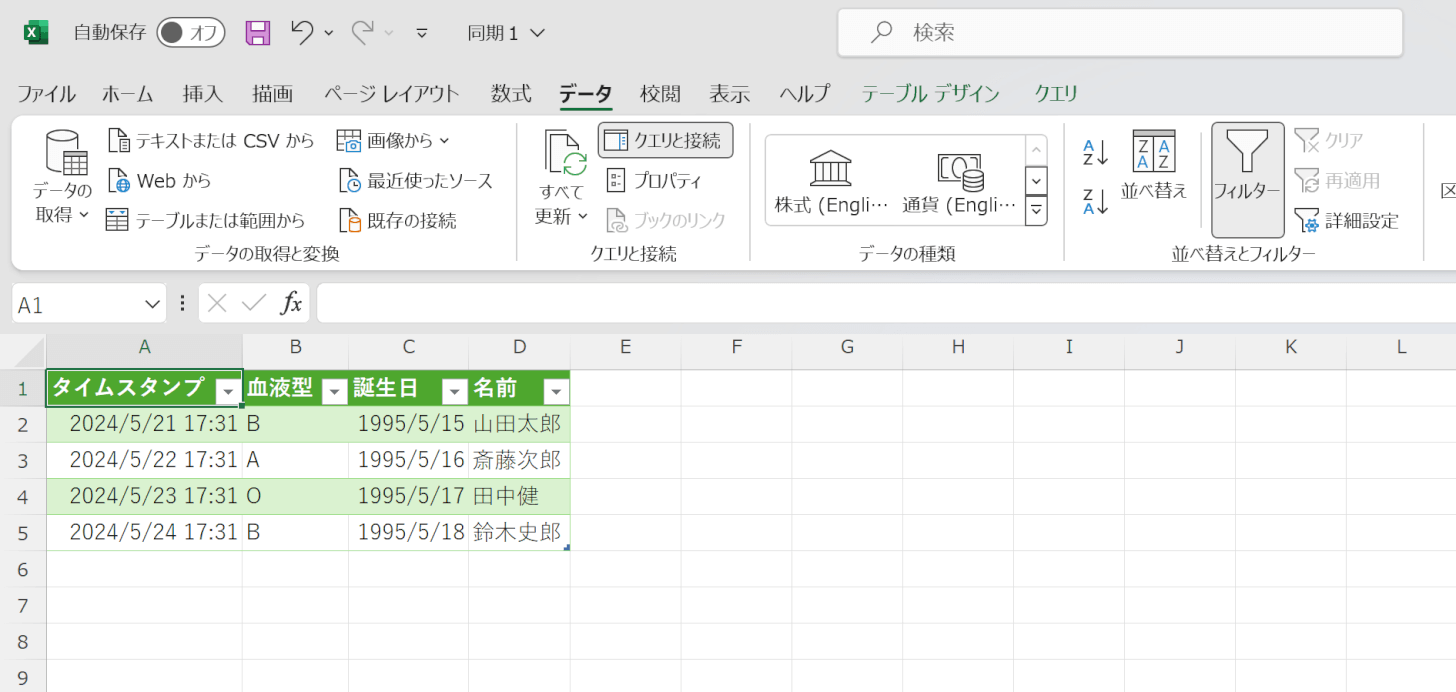
エクセルのシートが、スプレッドシートの最新の状態に同期されました。
以上が、スプレッドシートのデータをエクセルに自動同期する方法です。
エクセルを更新してもスプレッドシートに反映しない
上記は、スプレッドシートを更新した場合に、その内容をエクセルのファイルに自動反映する方法です。その逆の、エクセルを更新した場合にスプレッドシートを自動更新する方法は、現在のところありません。
そのため、基本的に同期設定をした場合は、スプレッドシートの内容を更新するようにしましょう。
自動ではありませんが、エクセルファイルをスプレッドシートに変換することはできます。シンプルな操作で変換ができますので、参考にしてみてください。
